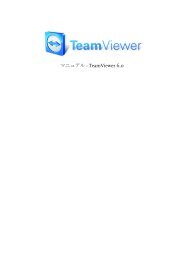Manuel ‐ TeamViewer 4.1
Manuel ‐ TeamViewer 4.1
Manuel ‐ TeamViewer 4.1
You also want an ePaper? Increase the reach of your titles
YUMPU automatically turns print PDFs into web optimized ePapers that Google loves.
5.6.2<br />
Mode d'accès<br />
de la session<br />
en ccourt<br />
Pour chooisir<br />
le modde<br />
d’accès dee<br />
la session dde<br />
maintena ance à distance actuelle :<br />
1. CCliquez<br />
danns<br />
le dialoguee<br />
d’authentiification<br />
sur<br />
qqui<br />
se trouvee<br />
à côté du mmot<br />
Contrôlle<br />
d'accès.<br />
2. LLe<br />
dialogue d’authentifiication<br />
est éttendu<br />
et offr re maintenant des options<br />
ssupplémenttaires.<br />
3. SSélectionnezz<br />
maintenannt<br />
votre modde<br />
pour cette e connexion dans la listee<br />
déroulante e du<br />
ccontrôle<br />
d’acccès<br />
et cliquuez<br />
sur Ouvrrir<br />
la session n pour établiir<br />
la connexiion.<br />
Vous pouuvez<br />
choisir lle<br />
mode d’acc ccès de la sesssion<br />
actuelle dans le dialog ogue d’authenntification.<br />
Dans le mmode<br />
Confirmmer<br />
tout, les aactions<br />
étenddues<br />
ne<br />
peuvent êêtre<br />
exécutéees<br />
qu’après coonfirmation<br />
dde<br />
votre parten naire.<br />
Dans l’onnglet<br />
Contrôlle<br />
à distance, vous<br />
pouvez pprédéfinir<br />
le mmode<br />
de contr trôle d’accès.<br />
TeammViewer<br />
- Ass sistance à<br />
distancce<br />
- fonction ns étendues<br />
ppage<br />
32 sur 85<br />
8<br />
le symbole avec la flèche vers le bas,